Come trasferire dati e programmi su un nuovo disco rigido
Cosa sapere
- Usa un'unità intermedia: clona un'immagine della vecchia unità su un'unità esterna. Scambia le unità vecchie e nuove e installa il clone.
- Clona la vecchia unità: collega la nuova unità al computer. Usa il software per creare un'immagine speculare del vecchio disco. Scambia le unità.
- Copia solo i dati: installa la nuova unità, installa Windows e le app. Collega la vecchia unità al computer e copia i dati.
Questo articolo spiega tre modi per sostituire il disco rigido e spostare dati e programmi su quello nuovo. Include informazioni sulla selezione del disco rigido sostitutivo corretto.
Come eseguire il mirroring della tua vecchia unità su un'unità esterna
Sostituire il disco rigido sul tuo laptop o computer desktop è uno dei migliori aggiornamenti che puoi fare; in particolare, prolunga la vita utile di un laptop obsoleto. L'aggiornamento a un'unità più grande ti offre lo spazio di archiviazione aggiuntivo tanto necessario e puoi anche ottenere un grande aumento della produttività da velocità del disco rigido più elevate.
Se disponi di un disco rigido esterno o di un dispositivo NAS (Network-Attached Storage), non devi acquistare altro oltre al nuovo disco rigido. Utilizzo di software come Acronis True Image o gratuito Clonezilla, puoi salvare un'immagine dell'unità attuale sull'unità esterna esistente.
Questo software copia o rispecchia completamente l'unità con dati, applicazioni e impostazioni intatti. Quindi, puoi sostituire fisicamente la vecchia unità nel tuo computer con la nuova unità, eseguire la clonazione nuovamente il software sulla nuova unità e installa l'immagine clonata che hai salvato da quell'unità esterna o NAS.
Copia diretta dal vecchio disco al nuovo disco
Se non si desidera utilizzare un disco rigido esterno intermedio o un NAS per copiare i dati avanti e indietro, è sufficiente collegare insieme le unità nuove e vecchie utilizzando un un semplice adattatore o cavo da USB a SATA/IDE, un alloggiamento per disco rigido del laptop (che contiene il vecchio disco rigido e lo collega al laptop tramite USB) o un aggiornamento del disco rigido del laptop kit.
Quest'ultimo in genere include non solo l'enclosure e il cavo, ma anche il software per clonare la vecchia unità su quella nuova.
In questo caso, hai due opzioni: clonazione del vecchio disco e copiando solo i dati.
Clonazione del vecchio disco
Collega la nuova unità al laptop con il cavo.
Usa il software di clonazione per clonare la vecchia unità su quella nuova.
Sostituisci la vecchia unità con la nuova unità.
Copiare solo i dati
Installa la nuova unità nel laptop.
Installa Windows e le tue altre applicazioni sulla nuova unità.
Collega la vecchia unità al laptop utilizzando il cavo o la custodia e copia le cartelle dei dati (ad es. I miei documenti) alla tua nuova unità.
Qual è il metodo consigliato?
Il metodo preferito è scambiare le unità nuove e vecchie, quindi collegare la vecchia unità al laptop tramite un cavo adattatore USB. Quindi, copia semplicemente le cartelle sotto Utenti sulla nuova unità, dopo aver installato Windows e le app fresche.
Ci vuole più tempo per installare di nuovo il sistema operativo e i programmi, ma ti ritroverai con un sistema nuovo di zecca. Programmi come Ninite e AllMyApps rendono la reinstallazione delle applicazioni molto semplice quando configurare il tuo nuovo laptop o configurare il laptop con il nuovo disco rigido.
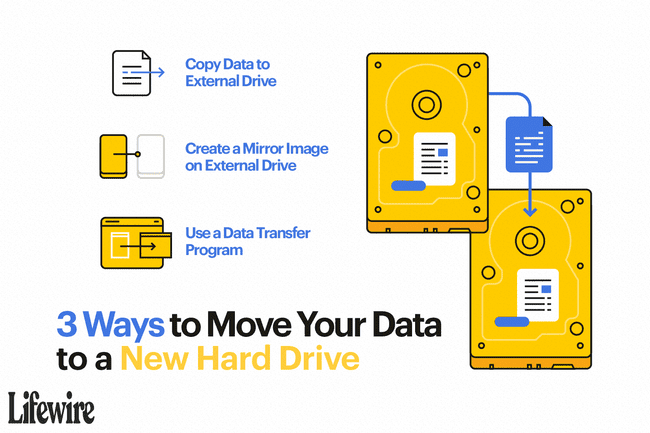
Scegli l'unità sostitutiva giusta
Non tutti i dischi rigidi sono uguali. Se hai un laptop più vecchio, ad esempio, il connettore per l'unità potrebbe non funzionare con i dischi rigidi più recenti. Allo stesso modo, assicurati che l'unità acquistata si adatti correttamente all'alloggiamento del laptop o del PC desktop.
Per scoprire le specifiche su che tipo di unità dovresti acquistare, fai una ricerca sul web per la tua unità attuale produttore e modello per ottenere le dimensioni, lo spessore e l'interfaccia (ad esempio, SATA da 2,5 pollici, 12,5 mm di spessore unità). La maggior parte dei laptop utilizza unità da 2,5 pollici, ma controlla il tuo per esserne sicuro; troverai le informazioni sull'etichetta dell'unità stessa.
Dopo aver acquistato la giusta sostituzione dell'unità, sostituire fisicamente la vecchia unità con quella nuova è molto semplice: basta rimuovere alcune viti e inserire il nuovo disco al posto del vecchio uno.
